既に変換済みの音楽データをiTunesに取込む

既にMP3やAACに変換された音楽データをiTunesに変換する方法です。
PCを新しく買い換えて、曲のデータを外付けのHD(ハードディスク)やフラッシュメモリに入れてある場合や、友達に音楽データをもらった場合の失敗しない追加方法です。
※著作権を保護された音楽データはもらってはいけません。
基本的にiTunesで再生できる音楽形式(mp3、mov、mp4、wma、wmv、apple ロスレス等)であれば、そのファイルやファイルが入ったフォルダをドラッグ&ドロップすればiTunesに追加できます。
iTunesに音楽データをドラッグ&ドロップ
ただし、次の点に注意してください。
外付けのHDやフラッシュメモリに入っている音楽ファイル(フォルダ)をドラッグ&ドロップしてiTunesで曲を管理する場合・・
外付けHD等からiTunesに曲を追加する注意点

iTunesは音楽ファイルのある場所を覚えておき、管理しています。
ですので外付けのHDやフラッシュメモリを外した場合、iTunesが音楽ファイルを見つけられず再生ができません。

外付けのHDやフラッシュメモリから曲をiTunesに取り込んでしまい、外付けのHDやフラッシュメモリを外した場合は下記のように曲の先頭に【!】マークが付き再生ができません。
iTunesで音楽が見つからない
こんなことが起こらないようにするにはiTunesを立ち上げ
![]()
1 ▼を押下しプルダウンメニューを表示
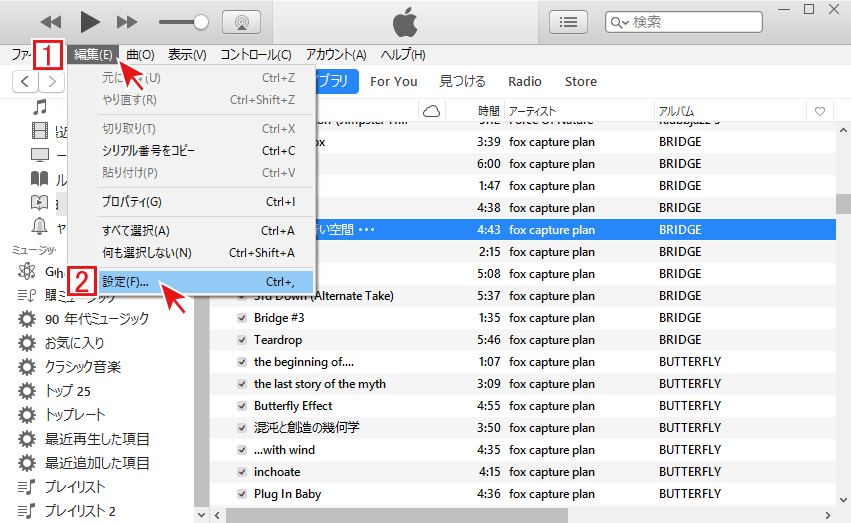
2[設定]を選択
「詳細」を選択し「ライブラリへの追加時にファイルを「iTunes Music」フォルダにコピーする」にチェックを入れます。
iTunes Musicフォルダにコピーする
そうすると曲をライブラリに追加する時に「iTunes」フォルダに音楽がコピーされるので外付けのHDやフラッシュメモリを外しても問題なく再生ができるようになります。


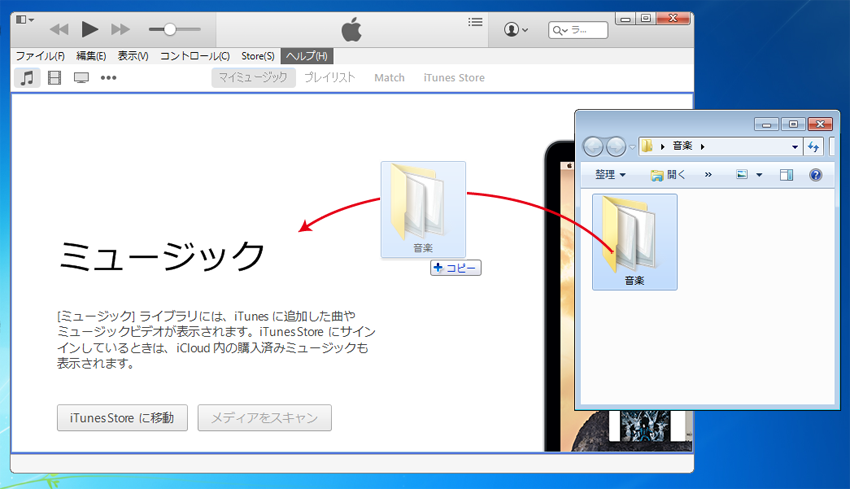
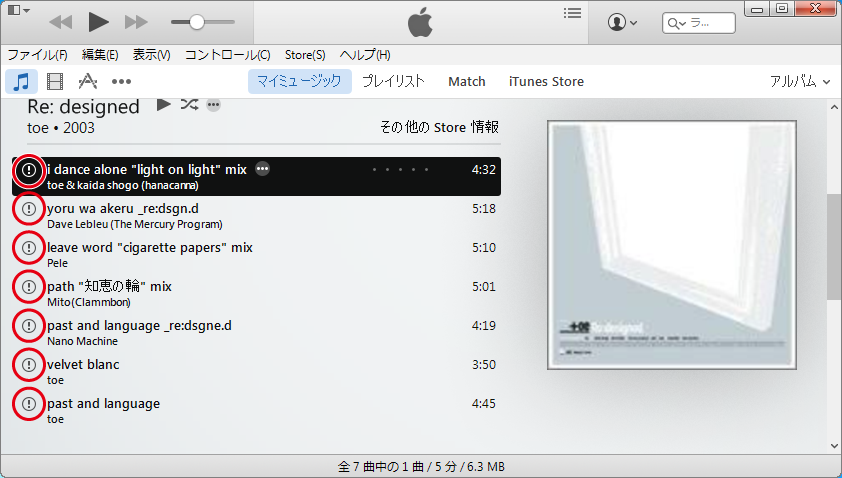
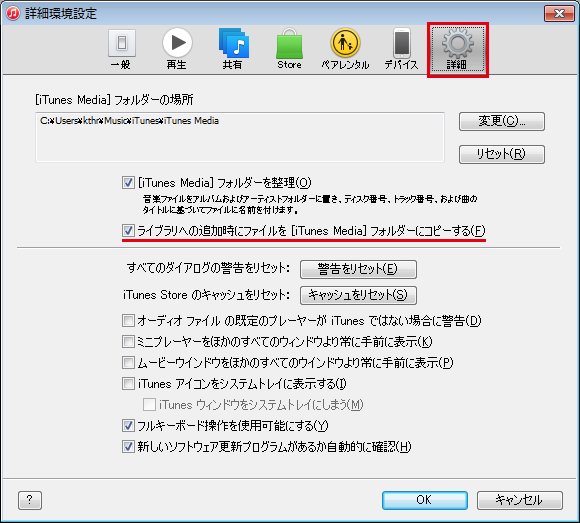

「既に変換済みの音楽データをiTunesに取込む」の記事に対する質問/コメント
※URLはリンクされません